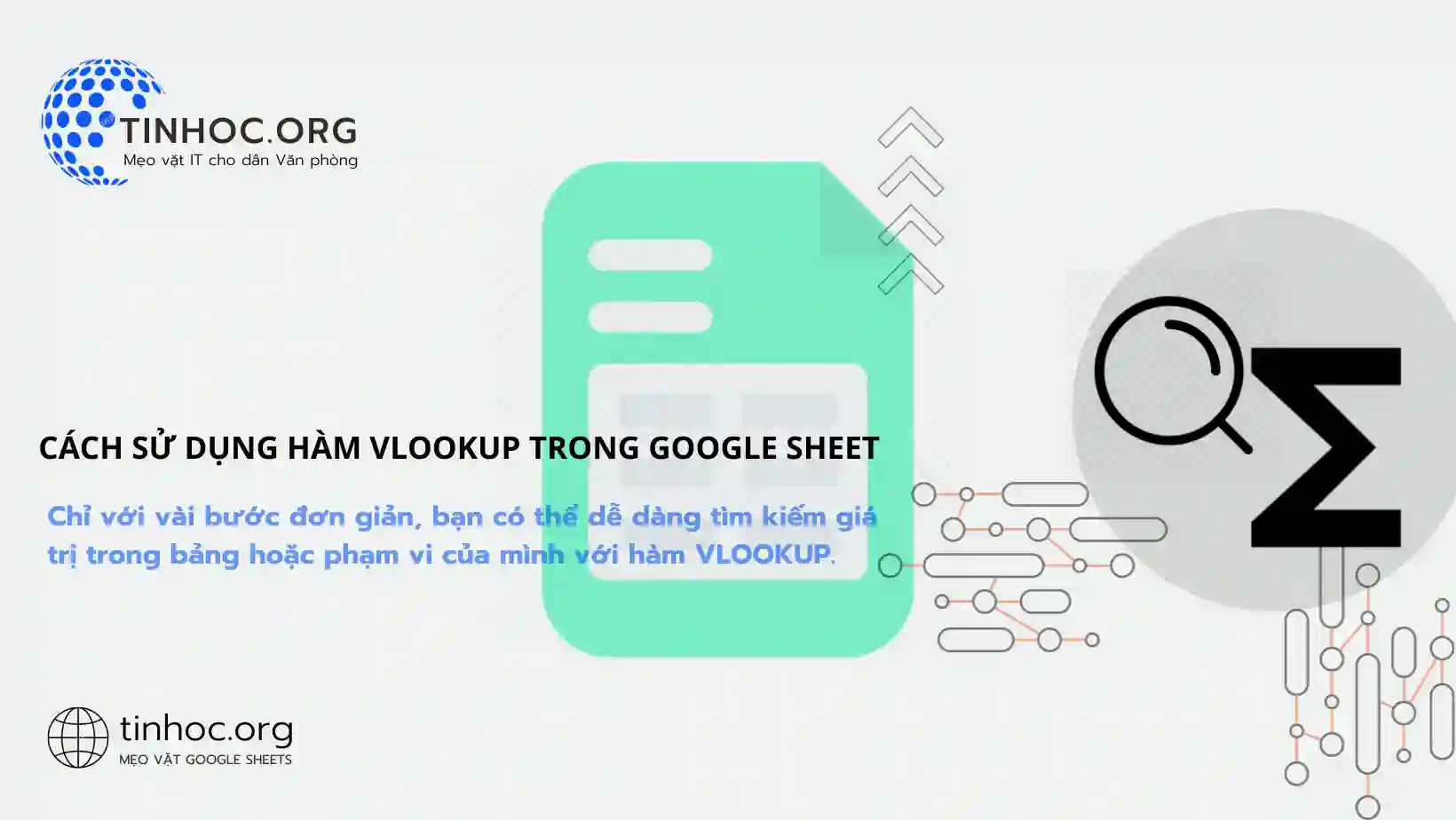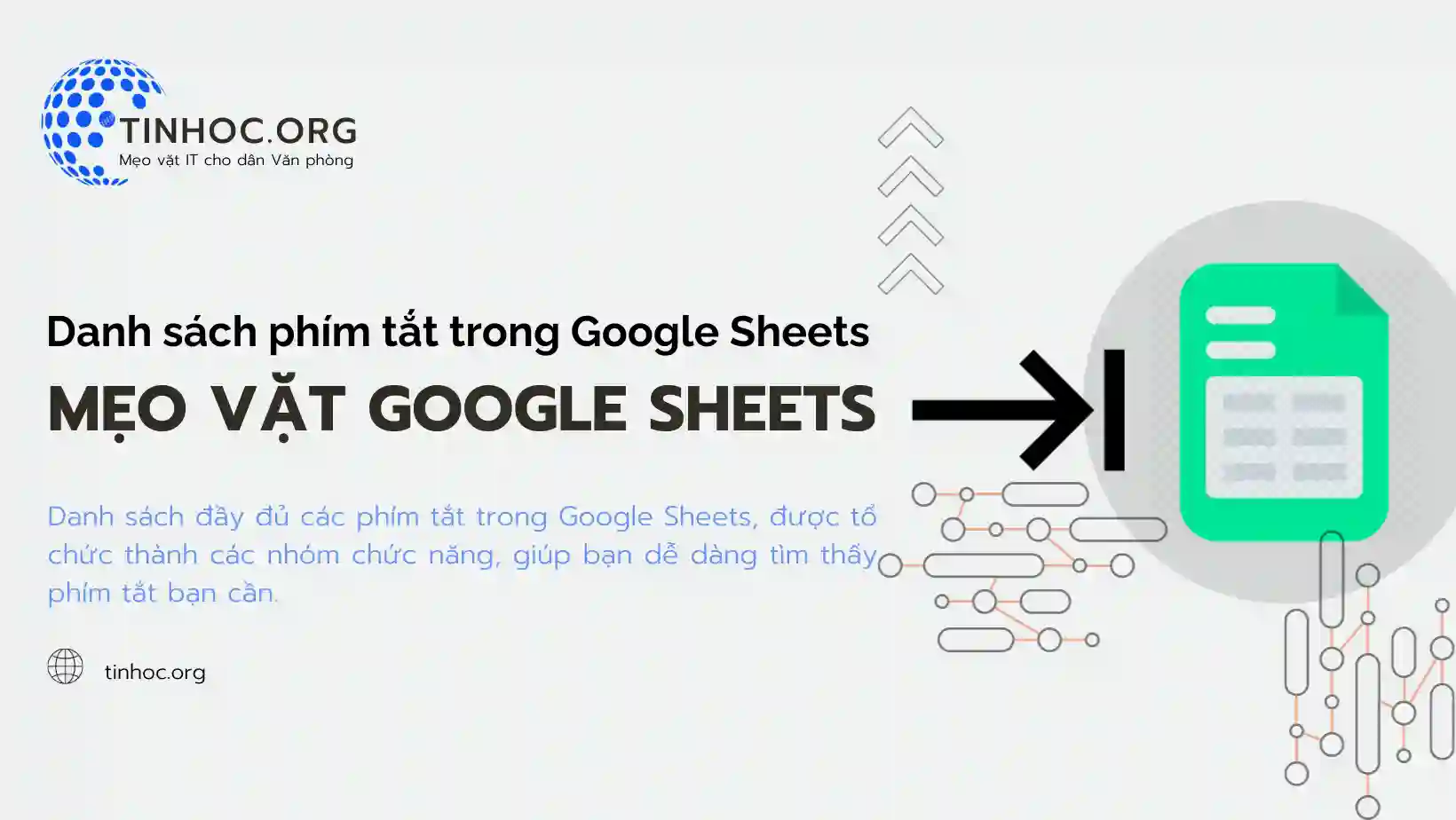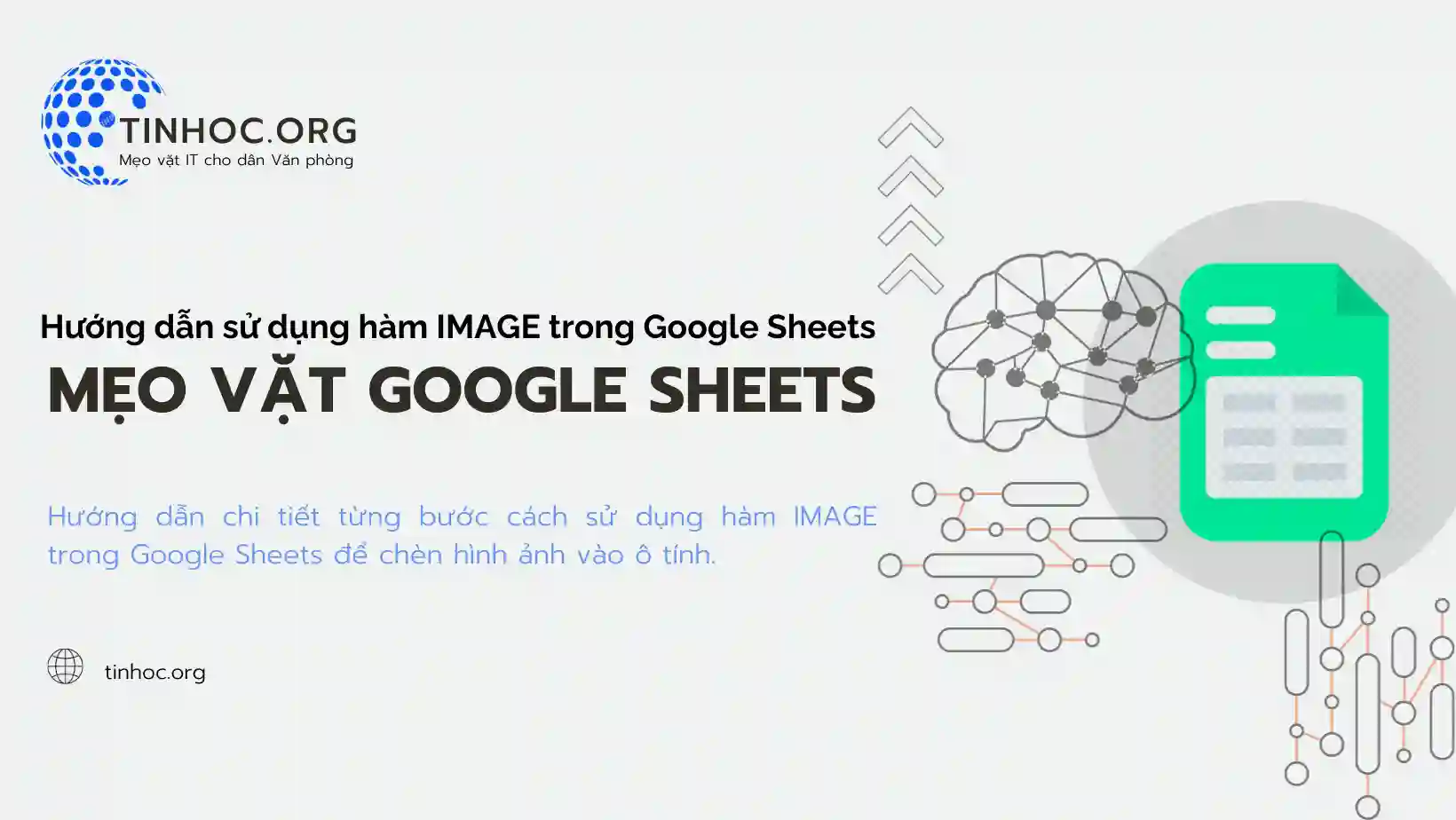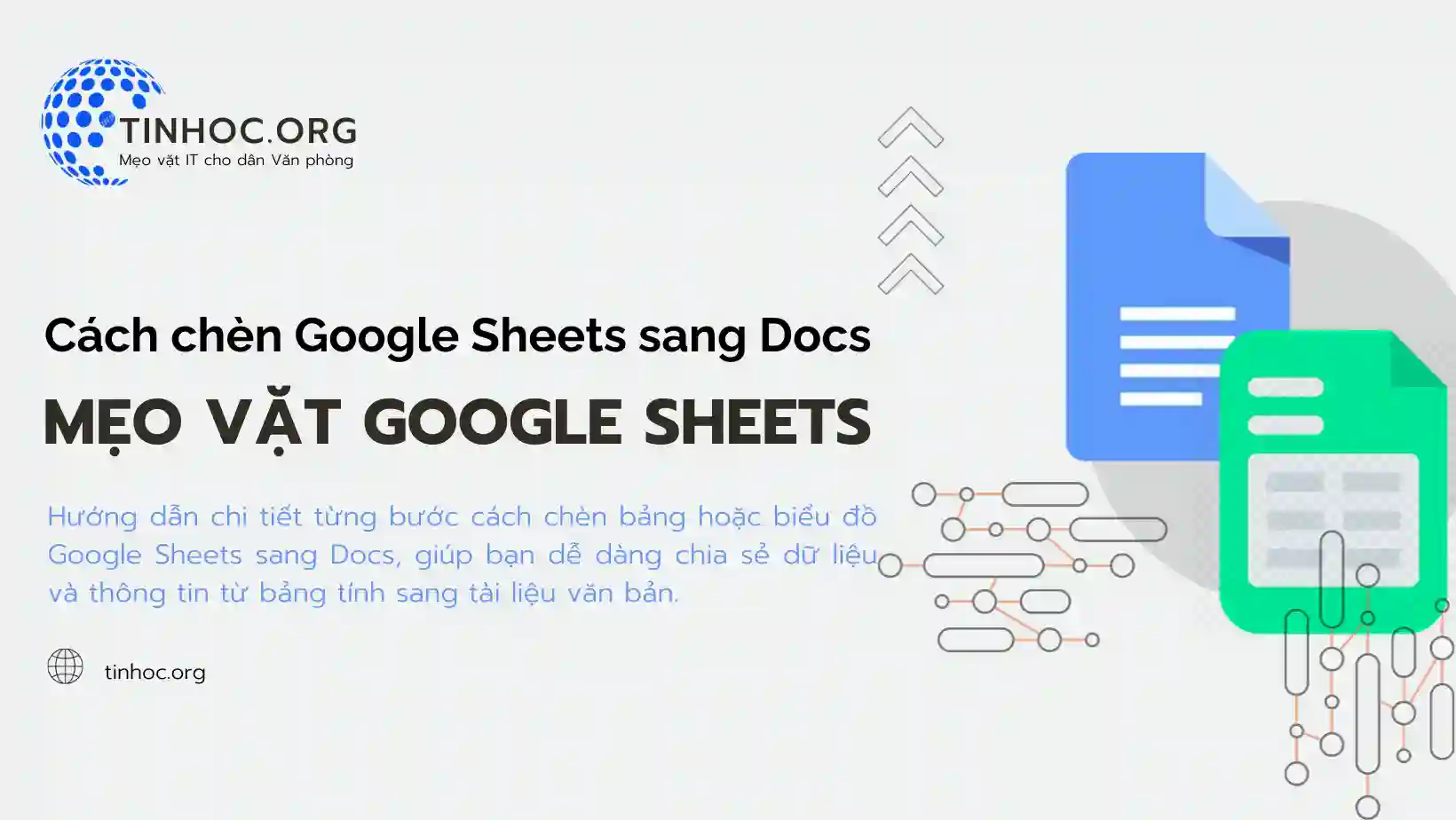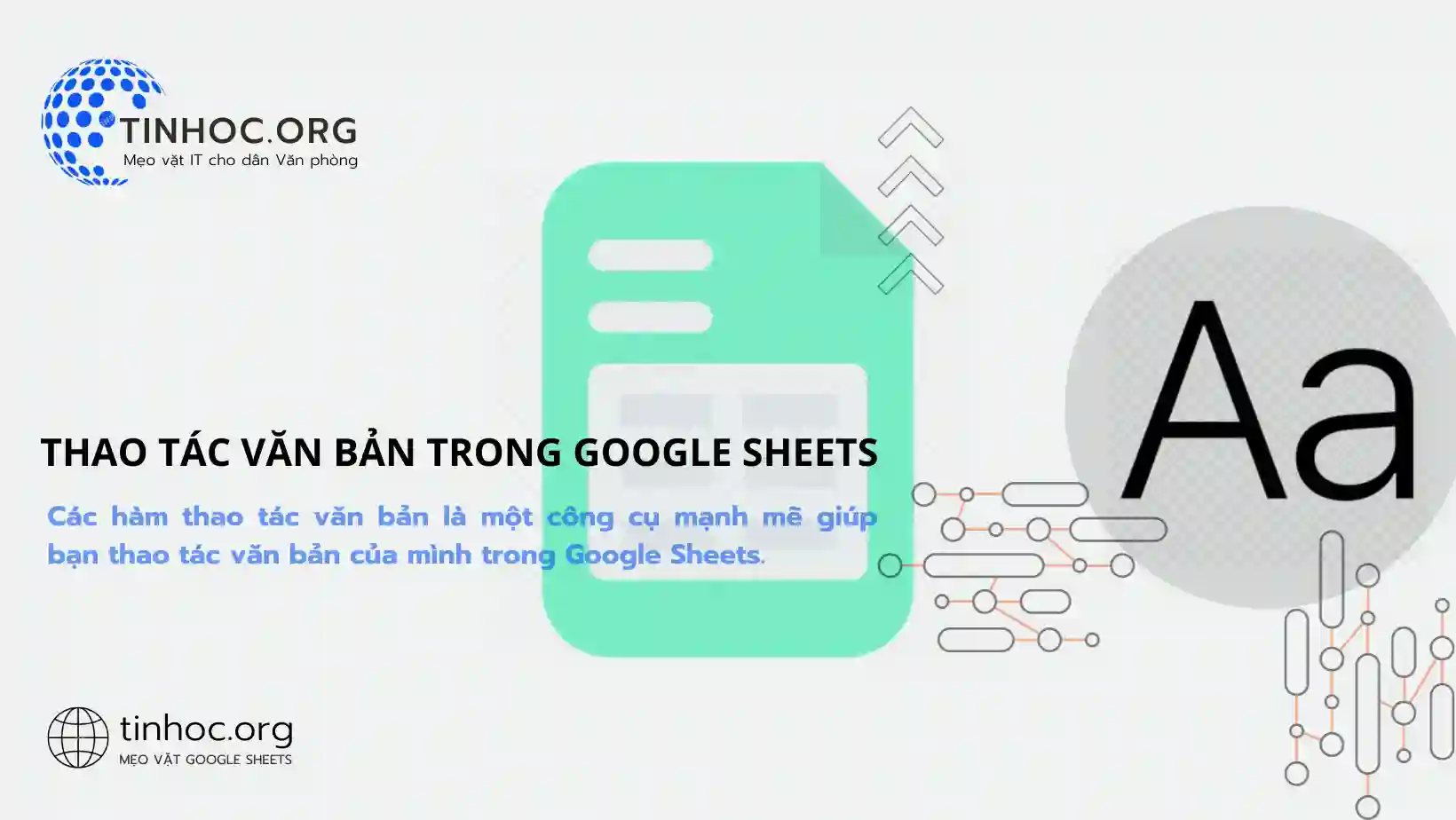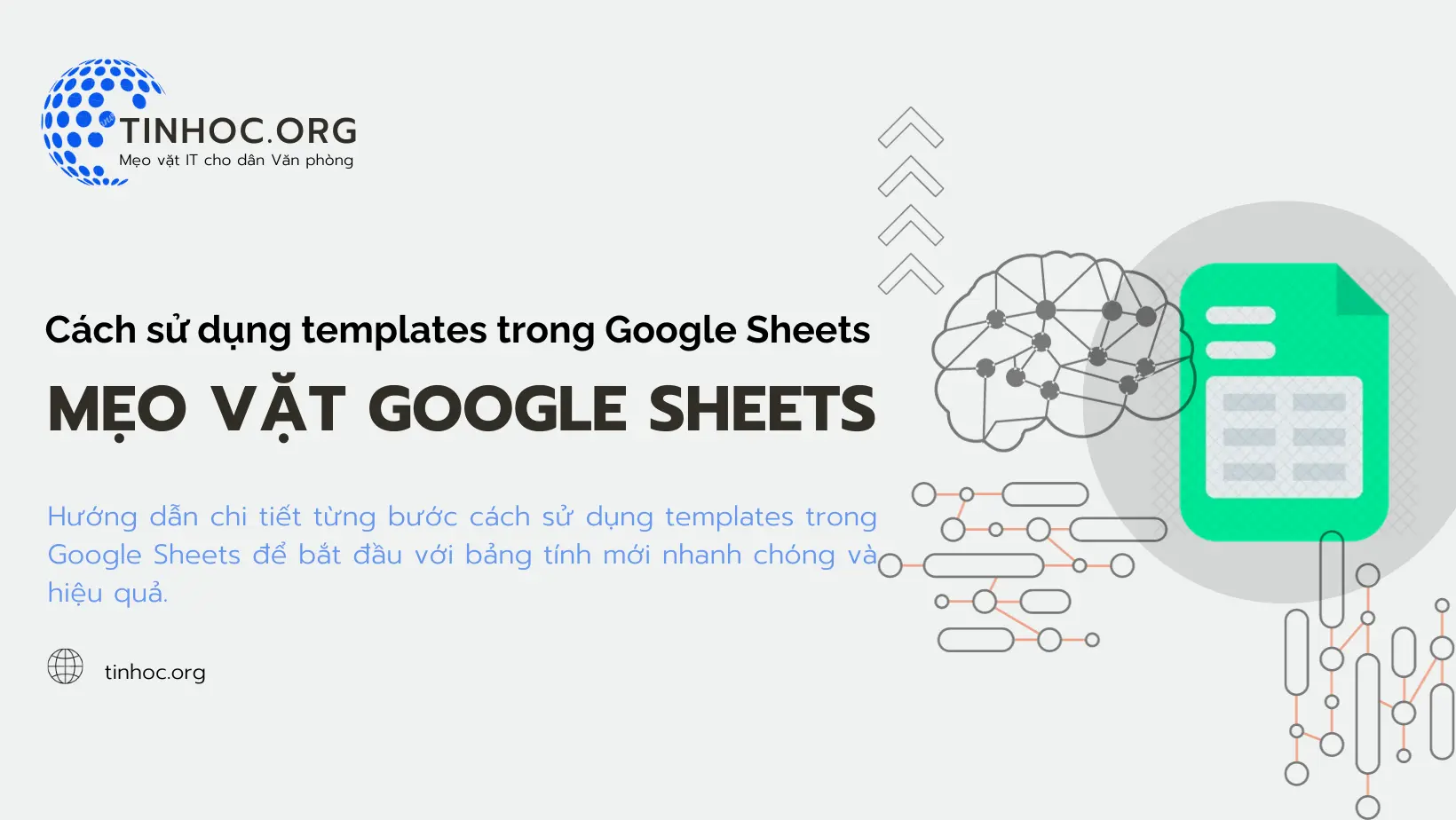Nhập dữ liệu từ các nguồn khác nhau trong Google Sheets
Một trong những tính năng hữu ích nhất của Google Sheets là khả năng nhập dữ liệu từ các nguồn khác nhau, giúp bạn tiết kiệm thời gian và công sức.
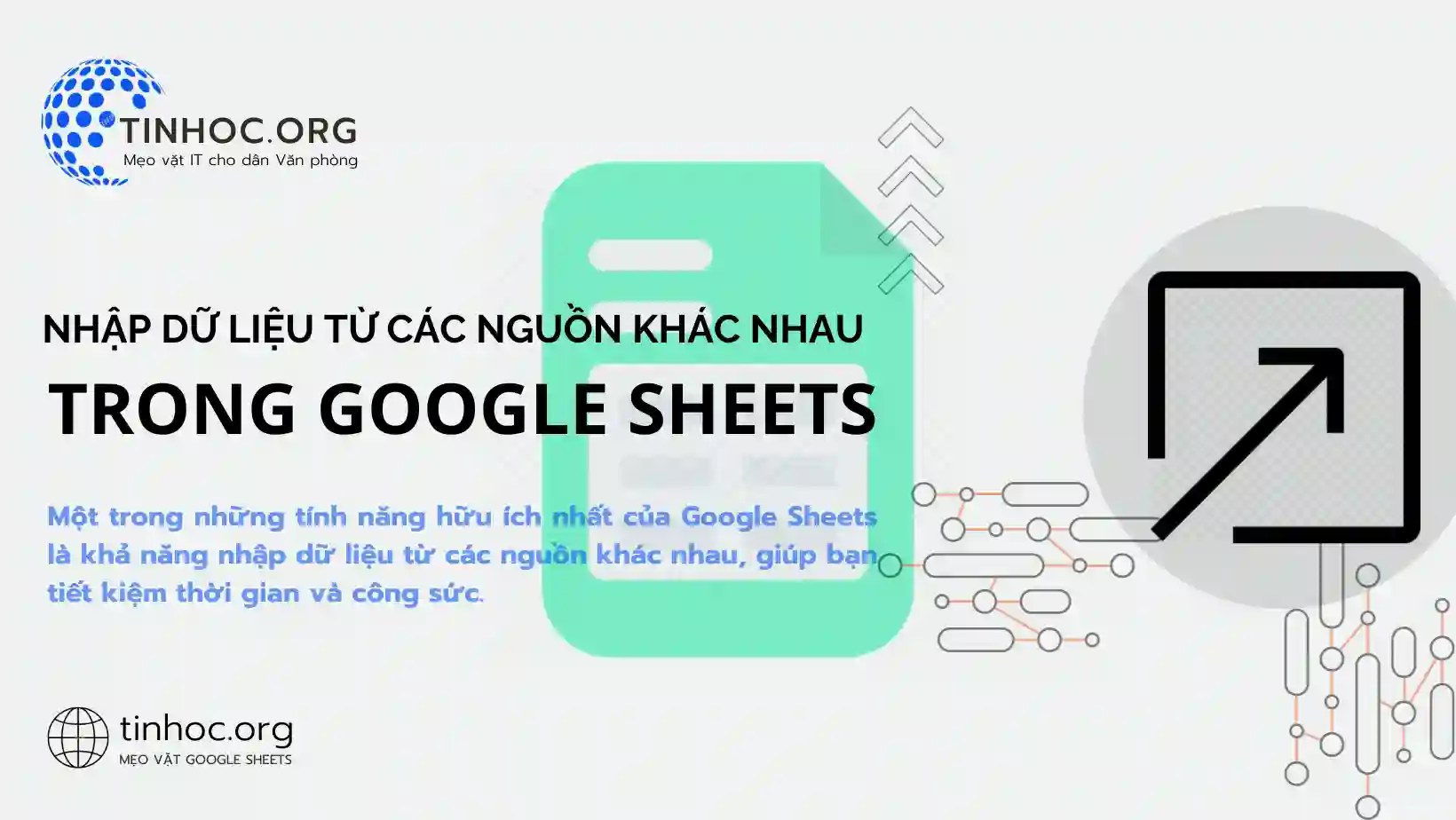
I. Nhập dữ liệu từ tệp CSV
Tệp CSV là một tệp văn bản đơn giản chứa dữ liệu được phân tách bằng dấu phẩy.
Đây là một định dạng dữ liệu phổ biến được sử dụng để lưu trữ dữ liệu bảng tính.
Để nhập tệp CSV vào Google Sheets, hãy làm lần lượt theo các bước sau:
-
Mở Google Sheets.
-
Nhấp vào Tệp > Mở.
-
Chọn tệp CSV bạn muốn nhập.
-
Nhấp vào Mở.
Google Sheets sẽ tự động nhập dữ liệu từ tệp CSV vào bảng tính của bạn.
II. Nhập dữ liệu từ tệp Excel
Tệp Excel là một định dạng tệp bảng tính phổ biến khác.
Để nhập tệp Excel vào Google Sheets, hãy làm lần lượt theo các bước sau:
-
Mở Google Sheets.
-
Nhấp vào Tệp > Mở.
-
Chọn tệp Excel bạn muốn nhập.
-
Nhấp vào Mở.
Google Sheets sẽ tự động nhập dữ liệu từ tệp Excel vào bảng tính của bạn.
III. Nhập dữ liệu từ tệp Google Sheets
Nếu bạn có một bảng tính Google Sheets hiện có mà bạn muốn nhập vào bảng tính khác, bạn có thể thực hiện việc này bằng cách làm lần lượt theo các bước sau:
-
Mở bảng tính Google Sheets bạn muốn nhập.
-
Nhấp vào Tệp > Mở.
-
Chọn bảng tính Google Sheets bạn muốn nhập.
-
Nhấp vào Mở.
Google Sheets sẽ tự động nhập dữ liệu từ bảng tính Google Sheets hiện có vào bảng tính mới.
IV. Nhập dữ liệu trực tiếp từ bàn phím
Nếu bạn chỉ có một lượng nhỏ dữ liệu cần nhập, bạn có thể nhập dữ liệu trực tiếp từ bàn phím bằng cách nhấp vào ô bạn muốn nhập dữ liệu và nhập dữ liệu.
V. Tùy chọn nhập dữ liệu khác
Ngoài các phương pháp nhập dữ liệu được đề cập ở trên, Google Sheets cũng cung cấp một số tùy chọn nhập dữ liệu khác, chẳng hạn như:
-
Nhập dữ liệu từ trang web
-
Nhập dữ liệu từ cơ sở dữ liệu
-
Nhập dữ liệu từ các ứng dụng khác
VI. Một số mẹo nhập dữ liệu
Dưới đây là một số mẹo nhập dữ liệu vào Google Sheets:
-
Nếu bạn đang nhập dữ liệu từ một tệp CSV hoặc tệp Excel, hãy đảm bảo rằng tệp dữ liệu có định dạng chính xác.
-
Nếu bạn đang nhập dữ liệu từ một nguồn khác, chẳng hạn như một trang web, hãy đảm bảo rằng dữ liệu được định dạng theo cách mà Google Sheets có thể hiểu được.
-
Nếu bạn cần nhập một lượng lớn dữ liệu, bạn có thể sử dụng hàm
IMPORTRANGEđể nhập dữ liệu từ một bảng tính khác.
Phương pháp nhập dữ liệu phù hợp nhất cho bạn sẽ phụ thuộc vào nguồn dữ liệu bạn muốn nhập.
Thông tin bài viết
| Tác giả | Chuyên mục | Thẻ | Cập nhật | Lượt xem |
|---|---|---|---|---|
- | 542 |